第六章 工资管理
第二节 人事管理
在“金蝶K/3主控台”窗口中选择“人力资源”标签,单击“人事管理”系统功能项,即可进入“人事管理”界面,所有的人事管理都是在此进行的,如图6-14所示。

图6-13 “工资”设置界面

图6-14 “人事管理”界面
6.2.1 组织架构管理
组织架构管理又包含组织管理和职位管理两项内容,下面分别对此进行详细的介绍。
1.组织管理
组织管理主要用于建立企业的组织机构信息,包括下属机构或部门的相关信息,用户可以建立单级平行部门,也可以根据企业组织架构建立多级部门。具体的操作步骤如下:
在“人事管理”界面中双击“组织架构”→“组织管理”选项,即可打开“部门”窗口,如图6-15所示。单击“新增”按钮,即可打开“部门-新增”对话框,在其中根据实际情况输入相应的部门信息,如图6-16所示。
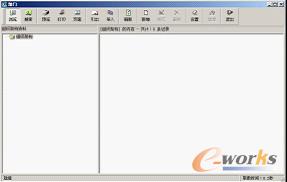
图6-15 “部门”窗口

图6-16 “部门-新增”对话框
单击“参数设置”选项卡,即可进入“参数设置”界面,在其中根据需要对增加的部门的相关参数进行相应的设置,如图6-17所示。单击“保存”按钮,即可将增加的部门资料保存起来并显示在“部门”窗口中,如图6-18所示。

图6-17 “参数设置”设置界面

图6-18 新增部门显示
如果要对某个部门信息进行修改,只要选中此部门,单击“修改”按钮,即可打开“部门-修改”对话框,在其中进行相应信息的修改,如图6-19所示。如果要删除某个部门的信息,只要选中此部门并单击“删除”按钮,即可弹出删除信息提示框,如图6-20所示。

图6-19 “部门-修改”对话框

图6-20 删除部门信息提示
在“部门”窗口中单击“导入”按钮,即可进入“导入”设置界面,在“导入数据源”选项区域中选择数据来源,在“选择需导入的数据”列表框中选择导入的数据,如图6-21所示。单击“导入”按钮,即可完成操作。
在“部门”窗口中单击“页面”按钮,即可打开“页面设置”对话框,在其中设置前景色、背景色、行高等信息,如图6-22所示。
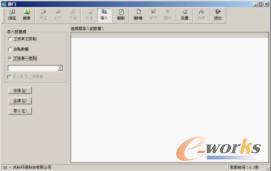
图6-21 “导入”设置界面

图6-22 “页面设置”对话框
如果删除的部门已有了下级明细部门,需要将下级明细部门从最底起开始删除,如果被删除的某个部门在另外一个工资类别已经被使用,则只在当前类别中被删除。
单击“显示”选项卡,即可进入“显示”设置界面,在其中设置冻结列、是否显示、锁定和对齐方式等信息,如图6-23所示。单击“确定”按钮,即可完成页面设置操作。
在“部门”窗口中单击“引出”按钮,即可打开“引出‘部门信息表’”对话框,在其中选择数据类型,如图6-24所示。单击“确定”按钮,即可弹出“选择EXCEL文件”对话框。

图6-23 “显示”设置界面

图6-24 “引出‘部门信息表’”对话框
在其中选择保存目录并输入保存文件名,如图6-25所示。单击“保存”按钮,即可进行引出操作。
单击“预览”按钮,即可对部门信息进行预览操作,如图6-26所示。单击“打印”按钮,即可将预览的部门信息打印输出。

图6-25 “选择EXCEL文件”对话框

图6-26 预览窗口
2.职位管理
一个公司企业的职工分工不同,就形成了不同的职位,所以合理实现工资管理,还需要对本企业的职位进行管理。
具体的操作步骤如下:
在“人事管理”界面中双击“组织架构”→“职位管理”选项,即可打开“职位”窗口,在“组织架构”列表框中选择相应的部门,如图6-27所示。单击“新增”按钮,即可打开“职位-新增”对话框。
在其中输入职位的代码和名称,如图6-28所示。单击“保存”按钮,即可将新增的职位保存起来,并显示在“职位”窗口中。

图6-27 “职位”窗口

图6-28 “职位-新增”对话框
新增的职位显示在“职位”窗口中,如图6-29所示。如果要修改某职位信息,只要选中此记录并单击“修改”按钮,即可打开“职位-修改”对话框。
在其中进行相应内容的修改,如图6-30所示。

图6-29 新增职位显示

图6-30 “职位-修改”对话框
如果要删除某职位信息,只要选中此记录并单击“删除”按钮,即可弹出删除提示框。单击“是”按钮,即可完成删除操作。
单击“预览”和“打印”按钮,即可对职位信息进行预览和打印输出。单击“刷新”按钮,在其中可以显示已经修改的部门信息。
6.2.2 职员管理
在“人事管理”界面中单击“职员管理”选项,即可进入“职员管理”界面,在其中进行职员的各种管理操作,如图6-31所示。

图6-31 “职员管理”界面
1.职员档案管理
在工资管理系统中,职员档案包括身份证号、性别、所属部门、职位、文化程度、类别、入职日期、离职日期、银行账号等信息。具体的管理步骤如下:
在“职员管理”界面中双击“职员档案管理”选项,即可打开“职员”窗口,如图6-32所示。单击“新增”按钮,即可打开“职员-新增”对话框。
在其中录入职员的代码、名称、性别、出生日期、电子邮件以及地址等信息,如图6-33所示。单击“保存”按钮,即可完成职员的添加操作。

图6-32 “职员”窗口

图6-33 “职员-新增”对话框
如果还要继续添加其他职员,只要继续在“职员-新增”对话框中输入相应信息,则添加的职员即可显示在“职员”窗口中,如图6-34所示。如果要修改某个职员信息,只要选中此职员后单击“修改”按钮,即可打开“职员-修改”对话框。
在其中可以进行职员信息的修改操作,如图6-35所示。

图6-34 新增职员显示

图6-35 “职员-修改”对话框
如果要删除某个职员信息,只要选中此职员后单击“删除”按钮,即可弹出一个信息提示框,如图6-36所示。单击“是”按钮,即可完成删除操作。
职员的禁用应在人员变动模块中进行,职员属性中的类别选项如果不选取,进行工资费用分配时会出现最终工资分配数据小于工资发放表数据的情况。职员各类日期填列不全时,相关的年龄工龄分析表将会出现空白。
单击“禁用”按钮,即可进入“禁用”设置界面,如图6-37所示。在其中查找需要恢复禁用的职员信息并将其选中,单击“恢复职员”按钮,即可完成禁用操作。

图6-36 删除职员提示

图6-37 “禁用”设置界面
2.人员变动
人员变动包括人员职务的升降、部门的调动、入职及离职等情况。工资管理系统中的“人员变动”子功能项可以处理人员与工资相关的项目发生变动后工资的自动计算处理,从而方便财务人员根据人员变动情况制定工资计算标准。具体的操作步骤如下:
在“职员管理”界面中双击“人员变动”选项,即可打开“职员变动”对话框,如图6-38所示。单击“新增”按钮,即可打开“职员”管理窗口。
在其中选择需要人事变动的人员并将其添加到列表中,如图6-39所示。单击“下一步”按钮,即可打开“职员变动设置”界面。

图6-38 “职员变动”对话框

图6-39 选择人事变动的人员
在其中勾选“禁用职员”复选框并选择工资类别,如图6-40所示。单击“完成”按钮,即可打开一个提示信息框。
提示信息框如图6-41所示。单击“是”按钮,则删除工资类别下相应的本次发放数据和所得税数据并完成禁用操作。
若属于人员变动,则需要设置其“职员项目”与“变动参数”,单击“完成”按钮,即可完成人员变动处理操作,如图6-42所示。

图6-40 职员变动设置

图6-41 信息提示框

图6-42 变动成功提示
3.人员变动一览表
用户如果要查询人员变动的具体信息,则可以通过人员变动查询操作来完成。具体的操作步骤如下:
在“职员管理”界面中双击“人员变动一览表”选项,即可打开“人员变动一览表”窗口并弹出“请选择过滤条件”对话框,在其中设置职员代码范围,如图6-43所示。单击“确定”按钮,即可进入“人员变动一览表”窗口。
在其中列出符合条件的职员名单,如图6-44所示。

图6-43 “请选择过滤条件”对话框
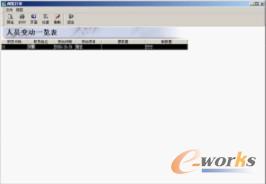
图6-44 “人员变动一览表”窗口
如果在职员管理中对职员属性进行修改,不会反映到人员变动一览表中;如果在人员变动模块中进行变动,才会反映在人员变动一览表中。职员属性中的“部门”、“职员类别”、“银行名称”、“个人账号”、“职务”、“文化程度”6个属性的变动,必须通过人员变动模块进行,如果此时在职员管理模块中对这6个属性字段进行变动和修改,则不会在当期发生作用,要到下期才反映变动后的信息。
4.辅助属性
金蝶K/3系统预设了职员类别、职务、文化程度、员工状态等17大类辅助属性,可通过辅助属性功能结合实际业务需要进行分类补充并对相关属性进行设置。
具体操作步骤如下:
在“职员管理”界面中双击“辅助属性”选项,即可打开“辅助属性”窗口,在左侧选择辅助资料类别,如图6-45所示。单击“新增”按钮,即可打开“新增辅助资料类别”对话框。
在其中输入需要添加辅助资料类别的名称,如图6-46所示。单击“确定”按钮,即可完成类别的添加操作。

图6-45 “辅助属性”窗口

图6-46 “新增辅助资料类别”对话框
在窗口右侧选择具体的辅助资料,单击“新增”按钮,即可打开“员工状态-新增”对话框,在其中输入新增员工状态的代码和名称,如图6-47所示。单击“新增”按钮,即可完成员工状态的添加操作,如图6-48所示。
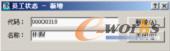
图6-47 “员工状态-新增”对话框

图6-48 增加员工状态显示
在窗口右侧选择具体的辅助资料,单击“管理”按钮,即可打开“选择”对话框,如图6-49所示。单击“编辑”选项卡,即可进入“编辑”设置界面,在其中对当前辅助资料类别中的辅助资料进行新增、修改和删除等操作,如图6-50所示。
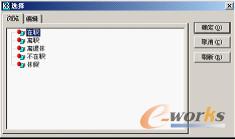
图6-49 “选择”对话框
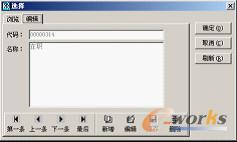
图6-50 “编辑”设置界面







